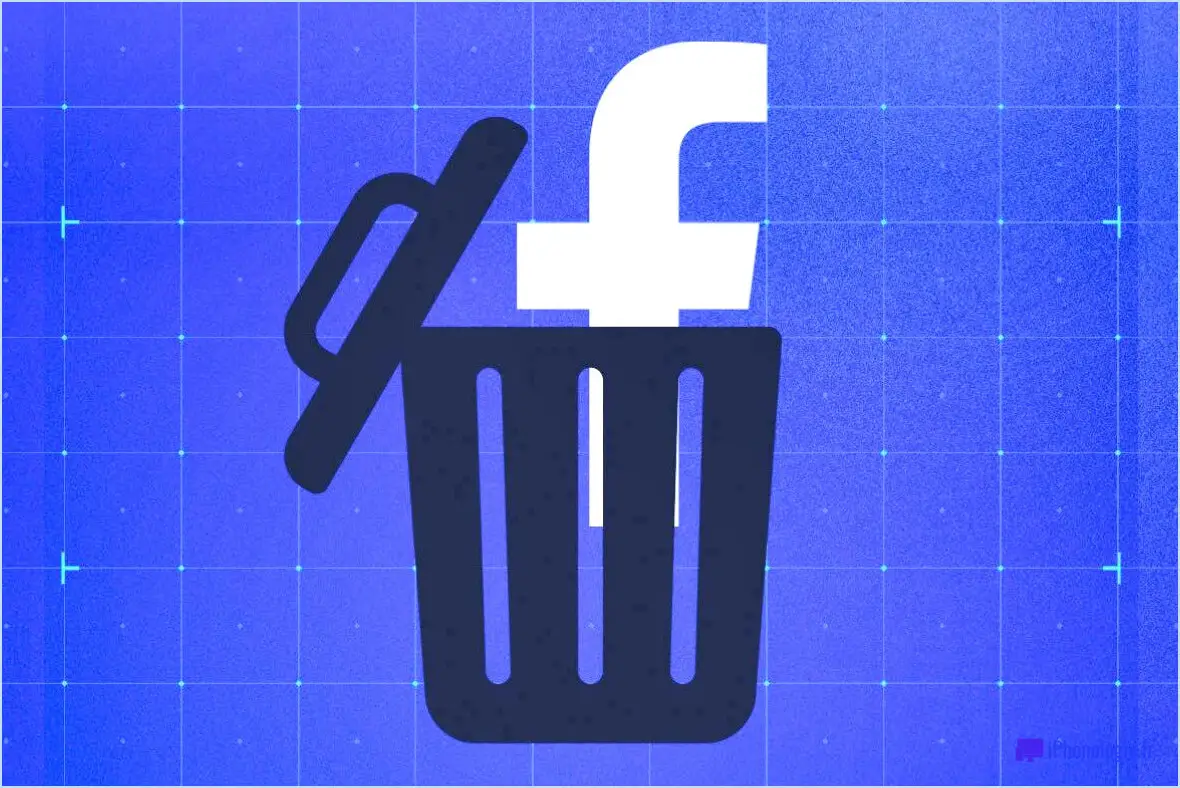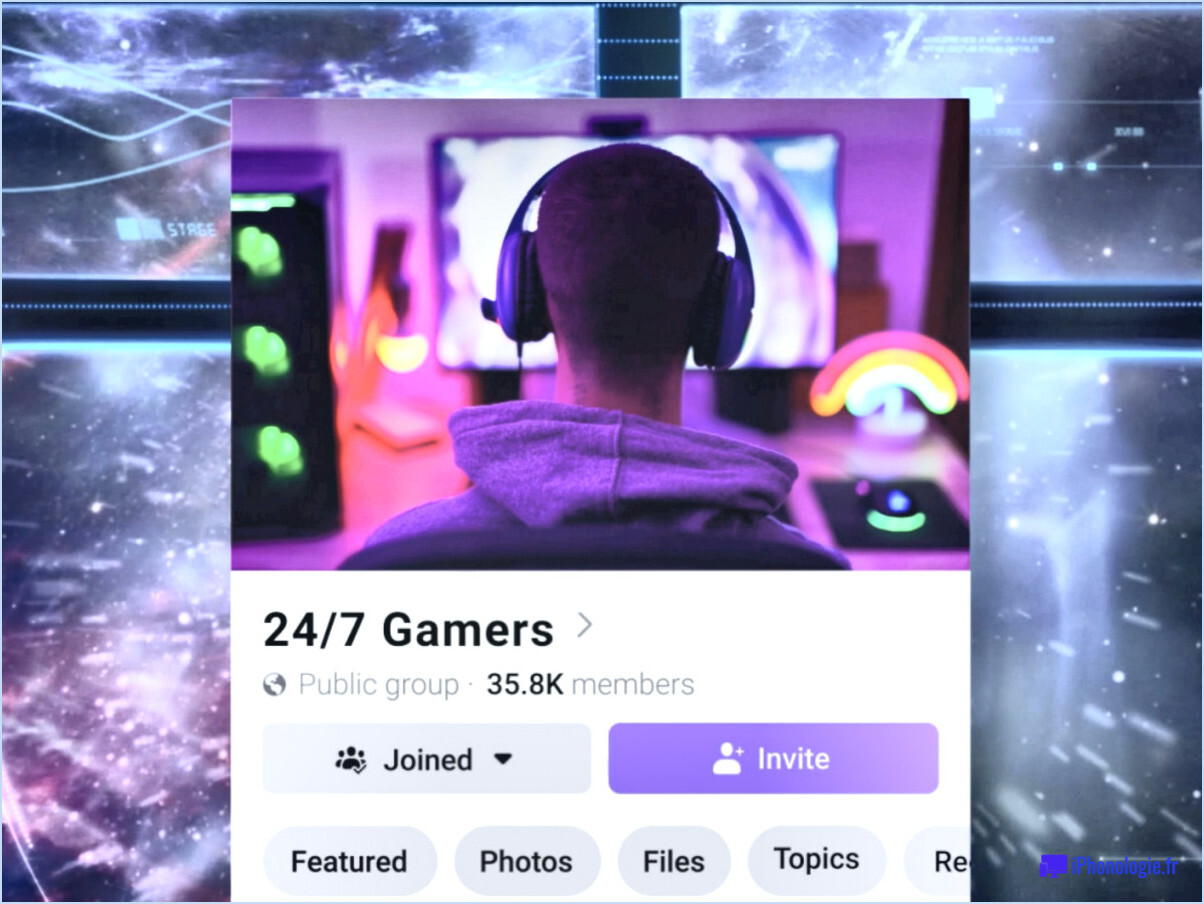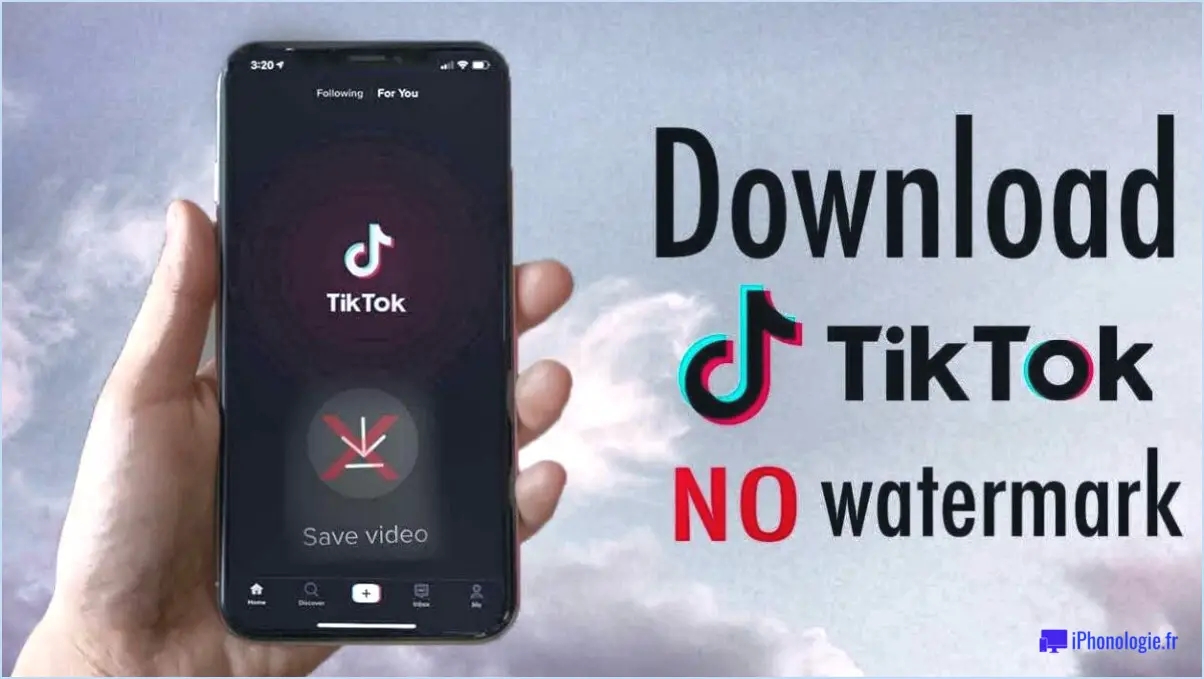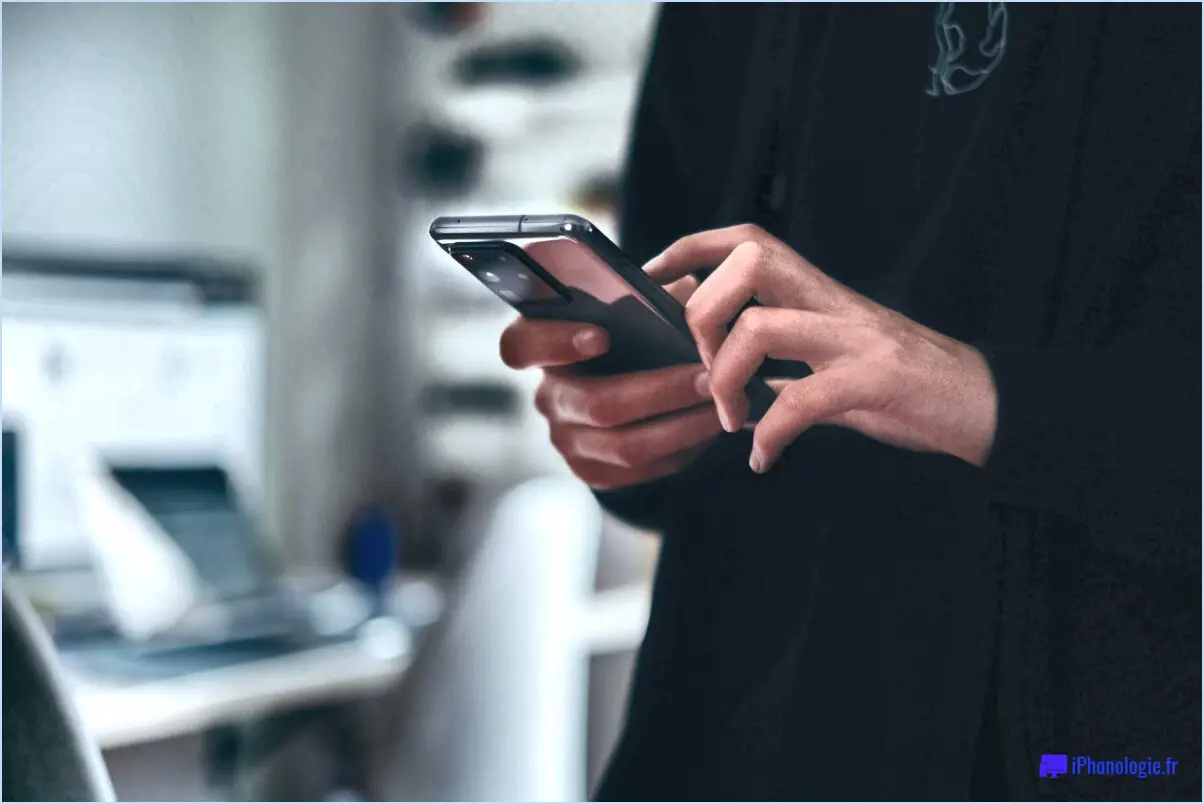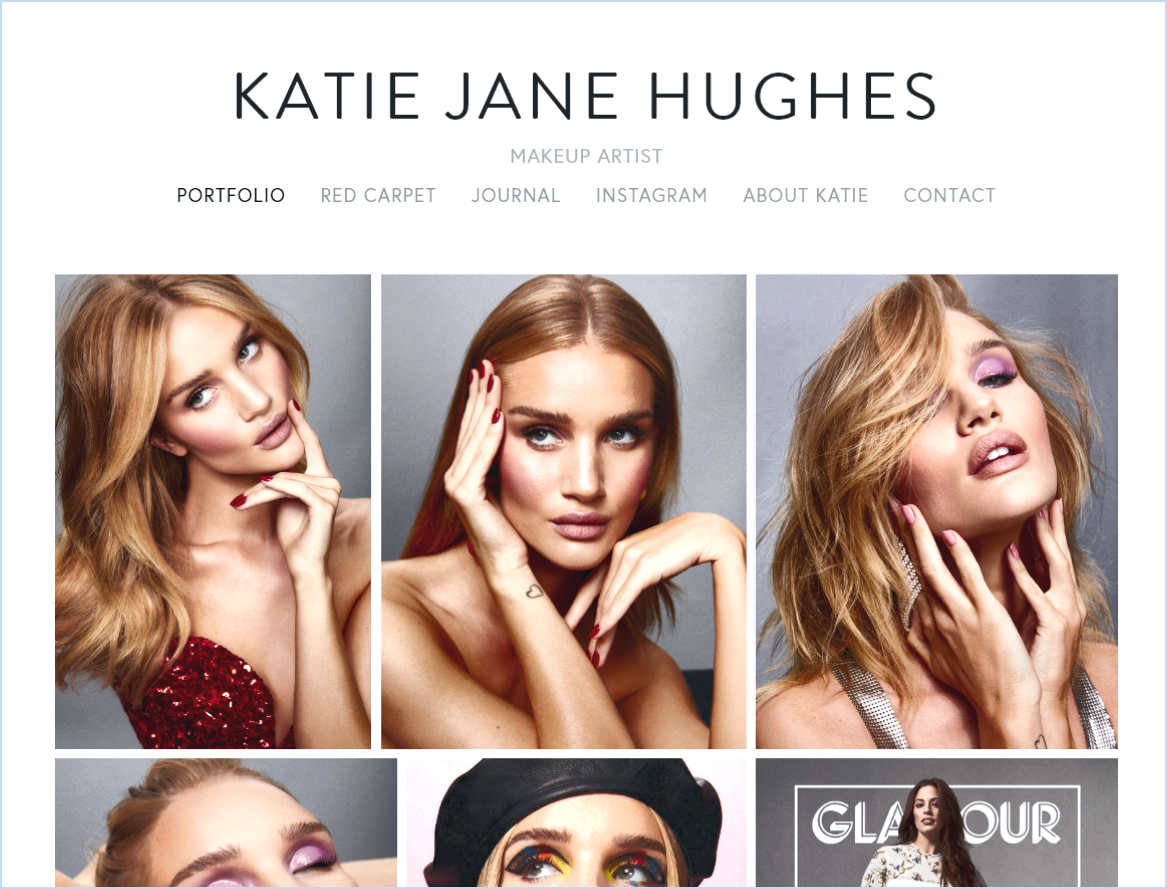Comment voir les vidéos facebook sur android?
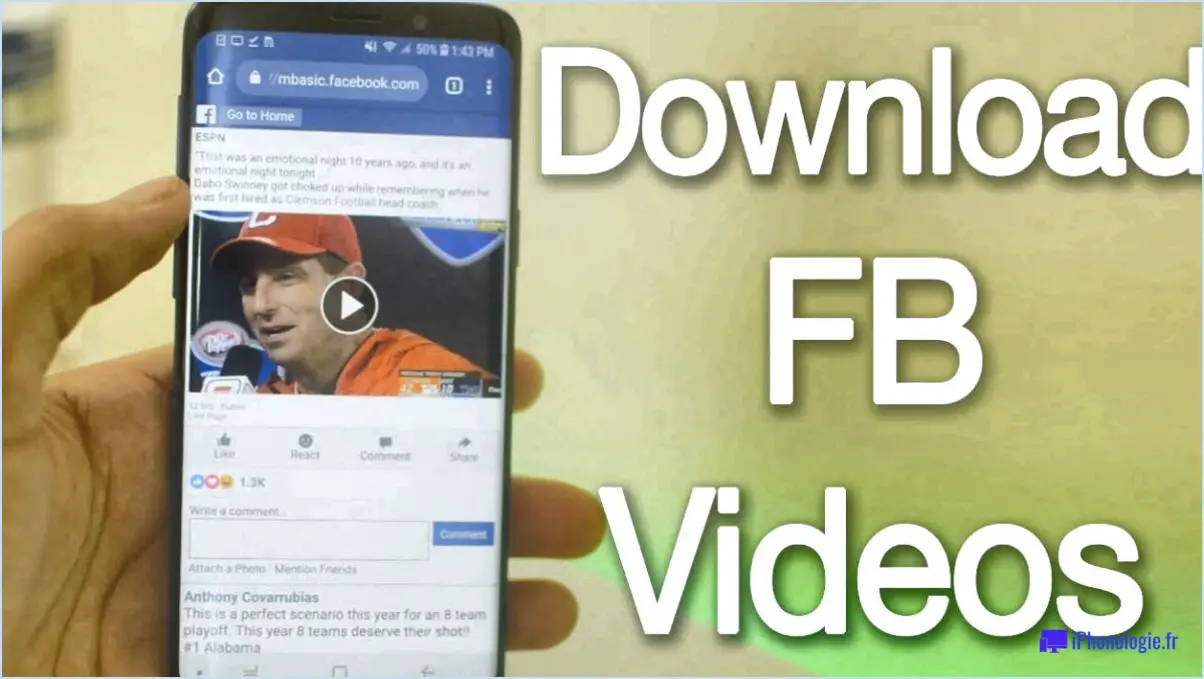
Pour regarder des vidéos Facebook sur votre appareil Android, vous pouvez utiliser plusieurs méthodes. Explorons-les :
- Utiliser l'application Facebook :
- Ouvrez l'application Facebook sur votre appareil Android.
- Tapez sur l'onglet "Vidéos", généralement situé en bas de l'écran. Si vous ne voyez pas cet onglet, vous pouvez le trouver en tapant sur les trois lignes horizontales dans le coin supérieur droit de l'écran, puis en sélectionnant "Vidéos" dans le menu.
- La liste des vidéos partagées sur Facebook, y compris celles publiées par vos amis et les pages que vous suivez, s'affiche. Faites défiler la liste et appuyez sur la vidéo que vous souhaitez regarder.
- Accès à Facebook via le navigateur :
- Lancez votre navigateur web préféré sur votre appareil Android.
- Visitez le site web de Facebook en tapant "facebook.com" dans la barre d'adresse et en appuyant sur entrée.
- Une fois le site web de Facebook chargé, connectez-vous à votre compte à l'aide de vos identifiants.
- Naviguez vers le fil d'actualité ou le profil de la personne ou de la page qui a partagé la vidéo.
- Recherchez la vidéo dans le fil d'actualité ou sur la page de profil et appuyez dessus pour lancer la lecture.
- Sauvegarder des vidéos pour les visionner hors ligne :
- Si vous souhaitez regarder des vidéos Facebook hors ligne, vous pouvez les enregistrer sur votre appareil. Cette fonction est disponible dans l'application Facebook.
- Ouvrez l'application Facebook et recherchez la vidéo que vous souhaitez enregistrer.
- Tapez sur la vidéo pour l'ouvrir en mode plein écran.
- Sous la vidéo, vous verrez l'option "Enregistrer". Tapez dessus pour enregistrer la vidéo sur votre appareil.
- Une fois la vidéo enregistrée, vous pouvez y accéder ultérieurement, même sans connexion internet, en vous rendant dans la section "Enregistré" de l'application Facebook.
N'oubliez pas que la disponibilité de certaines fonctionnalités peut varier en fonction de la version de l'application Facebook ou du navigateur web que vous utilisez sur votre appareil Android.
Pourquoi les vidéos Facebook ne sont-elles pas lues sur mon téléphone Android?
Il y a plusieurs raisons possibles pour lesquelles les vidéos Facebook ne sont pas lues sur votre téléphone Android. Tout d'abord, assurez-vous que la dernière version de l'application Facebook est installée sur votre appareil, car les versions obsolètes peuvent ne pas prendre en charge la lecture des vidéos. Ensuite, il est important de vérifier la compatibilité du lecteur vidéo de votre téléphone avec le format de la vidéo Facebook. Certains formats vidéo peuvent ne pas être pris en charge par certains lecteurs, ce qui entraîne des problèmes de lecture. Enfin, si vous essayez de regarder la vidéo à l'aide d'une connexion de données cellulaires, assurez-vous que vous disposez d'un volume de données suffisant. Une quantité insuffisante de données peut empêcher une diffusion fluide. En tenant compte de ces possibilités, vous augmentez les chances de lire avec succès les vidéos Facebook sur votre téléphone Android.
Comment supprimer le masquage d'une publication sur Facebook Android?
Pour masquer une publication sur Facebook Android, suivez les étapes suivantes :
- Ouvrez l'application Facebook sur votre appareil Android.
- Tapez sur les trois lignes horizontales situées dans le coin supérieur gauche de l'écran.
- Dans le menu qui s'affiche, faites défiler vers le bas et tapez sur les trois lignes horizontales situées dans le coin supérieur droit.
- La fenêtre "Paramètres" s'ouvre. & Confidentialité". Faites défiler vers le bas et sélectionnez "Journal d'activité".
- Dans le journal d'activité, vous trouverez une liste de vos activités récentes. Recherchez le message que vous souhaitez masquer.
- Tapez sur le message pour l'ouvrir, puis tapez sur l'icône "X" dans le coin supérieur droit.
- Confirmez votre choix lorsque vous y êtes invité.
En suivant ces étapes, vous serez en mesure d'annuler le masquage d'une publication sur Facebook Android.
Comment modifier les paramètres vidéo sur Facebook?
Pour modifier les paramètres vidéo sur Facebook, commencez par ouvrir l'application Facebook sur votre téléphone. Ensuite, appuyez sur les trois lignes situées dans le coin supérieur gauche de l'écran principal. Vous aurez ainsi accès aux paramètres de votre compte, y compris les paramètres vidéo. Pour modifier la qualité de la vidéo, sélectionnez "Qualité de la vidéo" et choisissez l'une des options disponibles. En suivant ces étapes, vous pouvez facilement ajuster les paramètres vidéo de Facebook en fonction de vos préférences.
Comment récupérer une vidéo sur Facebook?
Pour récupérer une vidéo sur Facebook, vous pouvez utiliser un outil tiers comme FbDownloader. Cet outil vous permet de télécharger des vidéos et des photos depuis Facebook sans avoir besoin d'un compte. Pour télécharger une vidéo, il vous suffit de trouver la vidéo que vous souhaitez récupérer sur Facebook, de copier le lien de la vidéo, de le coller dans FbDownloader et de cliquer sur le bouton "Télécharger". L'outil téléchargera la vidéo sur votre appareil. Gardez à l'esprit que le téléchargement de vidéos sur Facebook sans autorisation peut constituer une violation des conditions d'utilisation de Facebook et des lois sur les droits d'auteur ; soyez donc prudent lorsque vous téléchargez du contenu.
Comment réparer une vidéo qui ne s'affiche pas sur mon Android?
Pour réparer une vidéo qui ne s'affiche pas sur votre Android, suivez les étapes suivantes :
- Assurez-vous que la vidéo est correctement téléchargée et installée sur votre appareil.
- Si la vidéo est téléchargée et installée, vérifiez si le format vidéo est pris en charge par votre appareil Android. Si ce n'est pas le cas, vous devrez peut-être convertir la vidéo dans un format compatible.
- Si vous utilisez une ancienne version du Google Play Store, mettez à jour l'application vers la dernière version pour lire les vidéos.
- Effacez le cache et les données de l'application de lecture vidéo ou essayez d'utiliser une autre application de lecture vidéo.
- Assurez-vous que votre appareil dispose de suffisamment d'espace de stockage pour lire la vidéo.
En suivant ces étapes, vous devriez être en mesure de résoudre tous les problèmes liés à la non-lecture des vidéos sur votre appareil Android.
Comment activer l'option de visionnage sur Facebook?
Pour activer l'option de surveillance sur Facebook, vous devez suivre ces étapes simples :
- Ouvrez Facebook et connectez-vous à votre compte.
- Cliquez sur l'icône d'engrenage située dans le coin supérieur droit de l'écran.
- Sélectionnez "Paramètres" dans le menu déroulant.
- Cliquez sur "Veille" situé dans le menu de gauche.
- Pour activer le mode veille, cochez la case située à côté de "Activé".
- Pour désactiver le mode veille, décochez la case située à côté de "Activé".
Une fois que vous avez suivi ces étapes, vous devriez pouvoir commencer à regarder des vidéos sur Facebook à l'aide de l'option Regarder. C'est un excellent moyen de découvrir de nouvelles vidéos et de nouveaux contenus sur la plateforme, alors n'hésitez pas à l'essayer si vous ne l'avez pas encore fait.
Pourquoi les vidéos sont-elles masquées sur Facebook?
Les vidéos peuvent être masquées sur Facebook pour plusieurs raisons :
- Paramètres de confidentialité: Le propriétaire de la vidéo peut avoir restreint sa visibilité à un public spécifique ou à ses amis uniquement.
- Droits d'auteur: Facebook bloque automatiquement les vidéos qui enfreignent les lois sur les droits d'auteur, ce qui peut se traduire par un écran noir.
- Problèmes techniques: Il arrive que des vidéos ne se chargent pas correctement en raison de problèmes techniques temporaires ou de connexions internet lentes.
- Format incompatible: Si la vidéo utilise un format ou un codec non pris en charge, il se peut qu'elle ne soit pas lue correctement sur Facebook.
Si vous rencontrez une vidéo noircie sur Facebook, vous pouvez essayer d'actualiser la page, de vider le cache de votre navigateur ou d'utiliser un autre appareil. N'oubliez pas que le téléchargement de vidéos à partir de Facebook à l'aide d'outils tiers peut enfreindre les lois sur les droits d'auteur et les conditions d'utilisation de Facebook. Utilisez ces outils de manière responsable et à votre propre discrétion.
Comment puis-je voir les publications cachées d'une personne sur Facebook?
Malheureusement, il n'existe aucun moyen de voir les publications cachées d'une personne sur Facebook. La plateforme propose des paramètres de confidentialité qui permettent aux utilisateurs de contrôler qui peut voir leurs publications. Si une personne a choisi de masquer ses publications, celles-ci resteront inaccessibles pour vous. Facebook respecte les choix de confidentialité de ses utilisateurs et ne propose pas de fonction permettant de contourner ces paramètres. Il est important de se rappeler et de respecter les limites fixées par les individus sur les plateformes de médias sociaux.
Comment puis-je voir mon activité sur Facebook?
Il y a deux façons de voir votre activité sur Facebook. Tout d'abord, accédez à votre profil et cliquez sur "Journal d'activité". Cela affichera tous les messages que vous avez créés et ceux dans lesquels vous avez été tagué. Vous pouvez également vous rendre dans la section "Historique" en cliquant sur l'onglet "Fil d'actualité" de votre profil. Vous y verrez votre activité récente, y compris les commentaires, les mentions "J'aime" et les partages. Vous pouvez également filtrer votre journal d'activité par date, par type d'activité ou par personne impliquée. En outre, vous pouvez télécharger une copie de l'ensemble de vos données Facebook, y compris toutes vos activités, en allant dans "Paramètres" > "Vos informations Facebook" > "Télécharger vos informations".
Facebook a-t-il mis fin aux vidéos de profil?
Non, Facebook n'a pas mis fin aux vidéos de profil, mais la manière dont elles sont affichées pourrait être modifiée. Les vidéos de profil peuvent toujours être téléchargées et utilisées sur la plateforme. Cependant, elles apparaissent désormais dans le fil d'actualité avec un bouton "Regarder plus tard" à côté d'elles. Cette nouvelle fonctionnalité permet aux utilisateurs d'enregistrer la vidéo pour la visionner plus tard et peut également augmenter l'engagement sur les vidéos de profil. Ce changement pourrait profiter aux créateurs de contenu et aux entreprises qui utilisent les vidéos de profil pour promouvoir leur marque ou leurs produits. Par conséquent, si vous souhaitez utiliser une vidéo pour votre profil Facebook, téléchargez-la comme d'habitude.